- Kui teie Windows Exploreri otsing ei tööta, on teie operatsioonisüsteemis midagi valesti.
- Võite kasutada alternatiivset kolmanda osapoole programmi, mis otsib teie Windowsi faile.
- Windows 10 Exploreri otsingu mittetöötamist saab rakenduse tõrkeotsingu abil kiiresti parandada.
- Kasutajad soovitasid failide uurija taaskäivitamisel lahendada Exploreri otsing ei tööta.

- Laadige alla Restoro arvuti parandamise tööriist mis on varustatud patenteeritud tehnoloogiatega (saadaval patent siin).
- Klõpsake nuppu Käivitage skannimine leida Windowsi probleeme, mis võivad põhjustada probleeme arvutiga.
- Klõpsake nuppu Parandage kõik arvuti turvalisust ja jõudlust mõjutavate probleemide lahendamiseks
- Restoro on alla laadinud 0 lugejaid sel kuul.
Windowsi (muidu File) Explorer on Windowsi failihalduse utiliit, millega kasutajad otsivad lisaks dokumentidele, piltidele, muusikale, tarkvarale ja muule.
Kuid File Exploreri otsingud võivad tagastada a Teie otsingule ei vasta ükski üksus sõnum mõnele kasutajale, isegi kui sisestatud märksõnadega kindlasti on faile.
Seetõttu võib File Exploreri otsinguutiliit tõhusalt lõpetada teatud kaustade või laiema töö. Üks kasutaja märkis Microsofti foorum:
Exploreris olev otsinguvõimalus on lakanud töötamast. Ma näen kõiki faile ja saan neile juurdepääsu, kuid kui proovin mõnda neist otsingukasti abil leida, ilmub teie otsingule ükski üksus. See rajatis töötas 48 tundi tagasi, kuid pole enam!
Kuidas ma saan File Exploreri otsinguutiliidi parandada?
1. Kasutage kolmanda osapoole tarkvara

Kui teie Windowsiga kaasas olev vaikimisi kasutatav File Explorer pakub teile peavalu, võite kasutada mõnda muud failideotsingu tarkvara ja turul on palju valida.
Need tarkvara on loodud selleks, et saaksite oma arvutist põhjalikult otsida, leides ka kõige varjatumad failid. See hõlmab Office'i faile, Outlooki faile ja manuseid.
Rakendus suurendab tootlikkust, kuna see lühendab failide otsimisele raisatud aega, luues struktureerimata andmete avamiseks märksõnakaardi. Pealegi on rakendus ka väga turvaline.

Copernic Desktop Search
Leidke kõik failid hõlpsasti, suurendades oma tootmist Copernicu töölauaotsingu abil!
2. Avage otsingu ja indekseerimise tõrkeotsing
- Klõpsake nuppu Seaded kohta Start-menüü.
- Klõpsake nuppu Värskendamine ja turvalisus > Veaotsing vahekaardi avamiseks otse alloleval pildil.
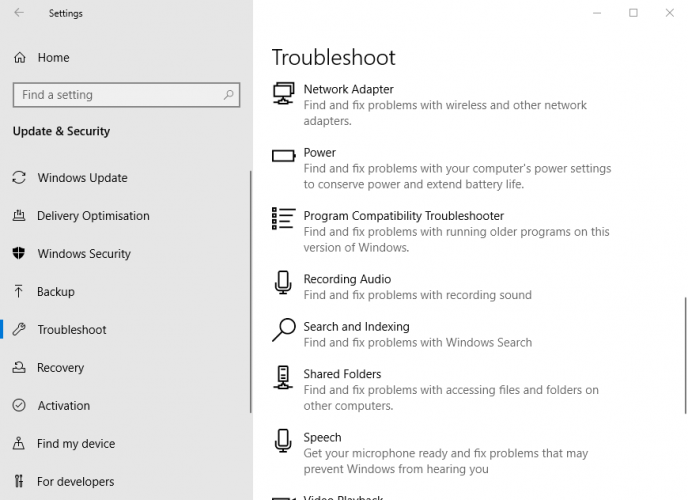
- Seejärel valige Otsing ja indekseerimine ning klõpsake nuppu Käivitage tõrkeotsing.
- Vaadake läbi tõrkeotsingu lahendused.
Kui tõrkeotsing peatub enne protsessi lõpetamist, parandage see selle täieliku juhendi abil.
3. Taaskäivitage File Explorer
- Vajutage Ctrl + Tõst + Esc avamiseks Task Manager.
-
 Selle laiendamiseks klõpsake noolt.
Selle laiendamiseks klõpsake noolt. - Valige Windows Explorer kohta Protsessid vaheleht.
-
 Seejärel vajutage Taaskäivita nuppu.
Seejärel vajutage Taaskäivita nuppu.
4. Taastage otsingu indekseerimine
- Vajutage Windowsi klahv + R võtmeid.
- Sisenema Kontrollpaneel ja klõpsake nuppu KäivitaOkei nuppu.
- Klõpsake nuppu Kõik juhtpaneeli üksused näidatud otse allpool.
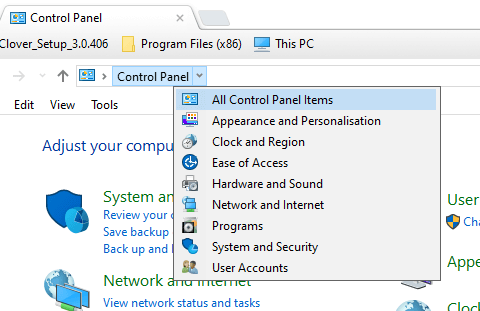
- Seejärel klõpsake nuppu Indekseerimisvalikud.
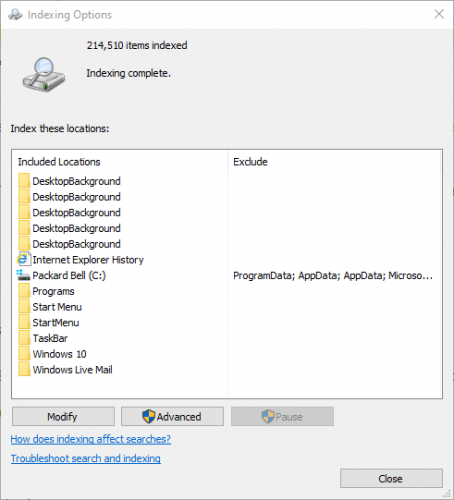
- Vajutage Täpsem nuppu.
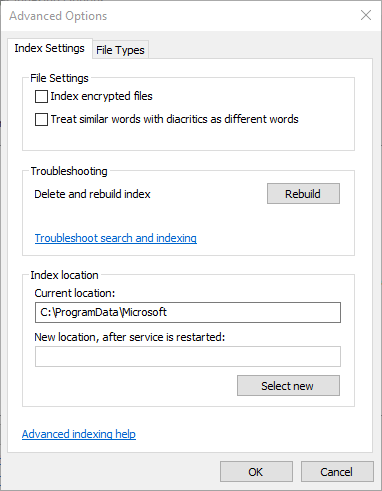
- Vajutage Ümber ehitada ja klõpsake nuppu Okei kinnitada.
Kas te ei saa juhtpaneeli avada? Vaadake lahenduse leidmiseks seda samm-sammult juhendit.
5. Valige suvand Indeksi atribuudid ja faili sisu
- Klõpsake nuppu Täpsem nuppu Indekseerimise suvandid aknas.
- Klõpsake vahekaarti Failitüübid, mis on näidatud otse allpool.
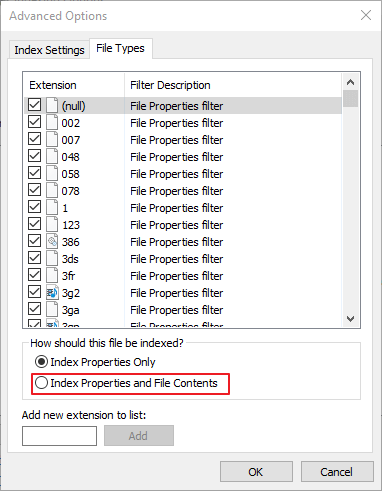
- Seejärel valige Indeksi omadused ja faili sisu Raadio nupp.
- Klõpsake nuppu Okei nuppu.
Mõned kasutajad on kinnitanud, et on File Exploreri otsingud parandanud, valides suvandi Indeksi atribuudid ja faili sisu.
6. Kontrollige, kas Windowsi otsinguteenus on lubatud
- Vajutage Windowsi võti + R klaviatuuri otsetee käsu Run käivitamiseks.
- Sisend teenused.msc tekstiväljal Ava ja valige Okei valik.
- Topeltklõps Windowsi otsing all oleva akna avamiseks.
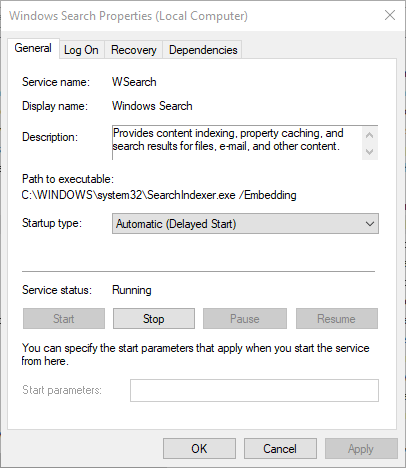
- Valige Automaatne rippmenüüst Käivitustüüp.
- Klõpsake nuppu Alusta nuppu.
- Valige Rakenda ja Okei valikud.
7. Määrake kaustale süsteemiload
- Avage File Explorer ja paremklõpsake kaustaotsingutel, mis ei tööta.
- Seejärel valige Atribuudid.
- Valige Turvalisus vaheleht.
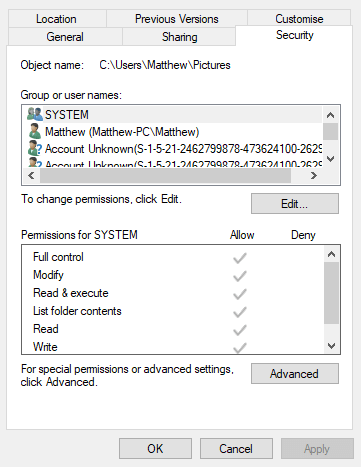
- Kast Grupi või kasutajanimi peaks sisaldama SYSTEM. Kui ei, klõpsake nuppu Muuda nuppu.
- Vajutage Lisama nuppu, et avada aken Valige kasutajad või rühmad.
- Sisestage SYSTEM ja sisestage kasti objektide nimed, nagu allpool näidatud.
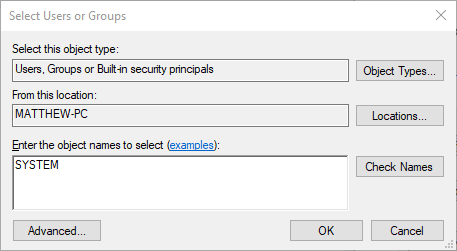
- Klõpsake nuppu Kontrollige nimesid nuppu.
- Vajutage Okei nuppu.
- Valige Loe ja täida, Loeja Loendi kausta sisu märkeruudud kastis Permissions for System veerus Luba.
- Valige Rakenda muudatuste salvestamiseks ja klõpsake nuppu Okei nupp väljumiseks.
Kui File Exploreri otsingud ei tööta konkreetsema kausta jaoks, kontrollige, kas sellel kaustal on süsteemi õigused.
Need lahendused parandavad FileExplorer'i otsinguutiliidi sageli. Pidage siiski meeles, et Windowsi jaoks on ka arvukalt kolmanda osapoole otsingutööriistu, mida kasutajad saavad kasutada File Exploreri alternatiivina.
Kui teil on muid küsimusi või ettepanekuid, jätke need kindlasti allpool olevasse kommentaaride jaotisesse.
 Kas teil on endiselt probleeme?Parandage need selle tööriistaga:
Kas teil on endiselt probleeme?Parandage need selle tööriistaga:
- Laadige see arvuti parandamise tööriist alla hinnatud suurepäraselt saidil TrustPilot.com (allalaadimine algab sellel lehel).
- Klõpsake nuppu Käivitage skannimine leida Windowsi probleeme, mis võivad põhjustada probleeme arvutiga.
- Klõpsake nuppu Parandage kõik lahendada patenteeritud tehnoloogiatega seotud probleemid (Eksklusiivne allahindlus meie lugejatele).
Restoro on alla laadinud 0 lugejaid sel kuul.
Korduma kippuvad küsimused
Teie süsteemis on kindlasti probleem. Lisateavet selle kohta leiate siit põhjalik artikkel, mis on pühendatud failihaldurile probleem.
Kui vaatate meie pilti, leiate parima failide leidmise tarkvara parim valik, mis on pühendatud turu parimale failide otsimise tarkvarale.
Kui Windowsi otsing ei tööta, järgige meie imeline juhend mis sisaldab teavet probleemi ja selle lahendamise viiside kohta.
![Serveri käivitamine nurjus File Exploreri tõrge [EXPERT FIX]](/f/bd555ebc07be4422584ede7795b37035.jpg?width=300&height=460)

